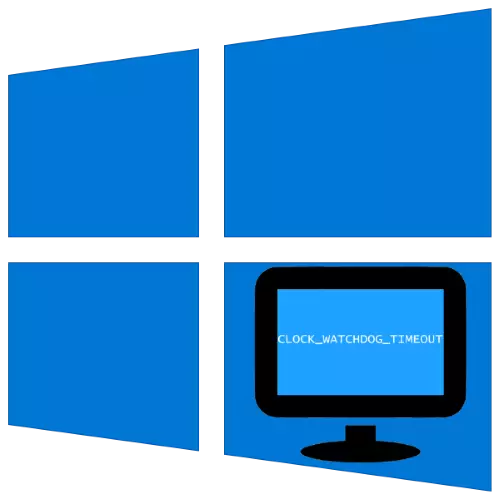
Benutzer von Computern, die Windows 10 ausführen, können auf das folgende Problem stoßen - "Blue Death Screen" erscheint mit dem Fehlercode clock_watchdog_imeout. Finden wir heraus, was es verursacht hat und wie man es loswerden soll.
Methode 1: BIOS-Rücksetzeinstellungen
In der überwältigenden Mehrheit der Fälle tritt der Fehler aufgrund der falschen Parameter des Mikroprogramms der Platine insbesondere der Spannung und der Frequenz des Prozessors auf. Der beste Weg außerhalb der Situation wird die BIOS-Einstellungen in die Fabrik zurückgesetzt.
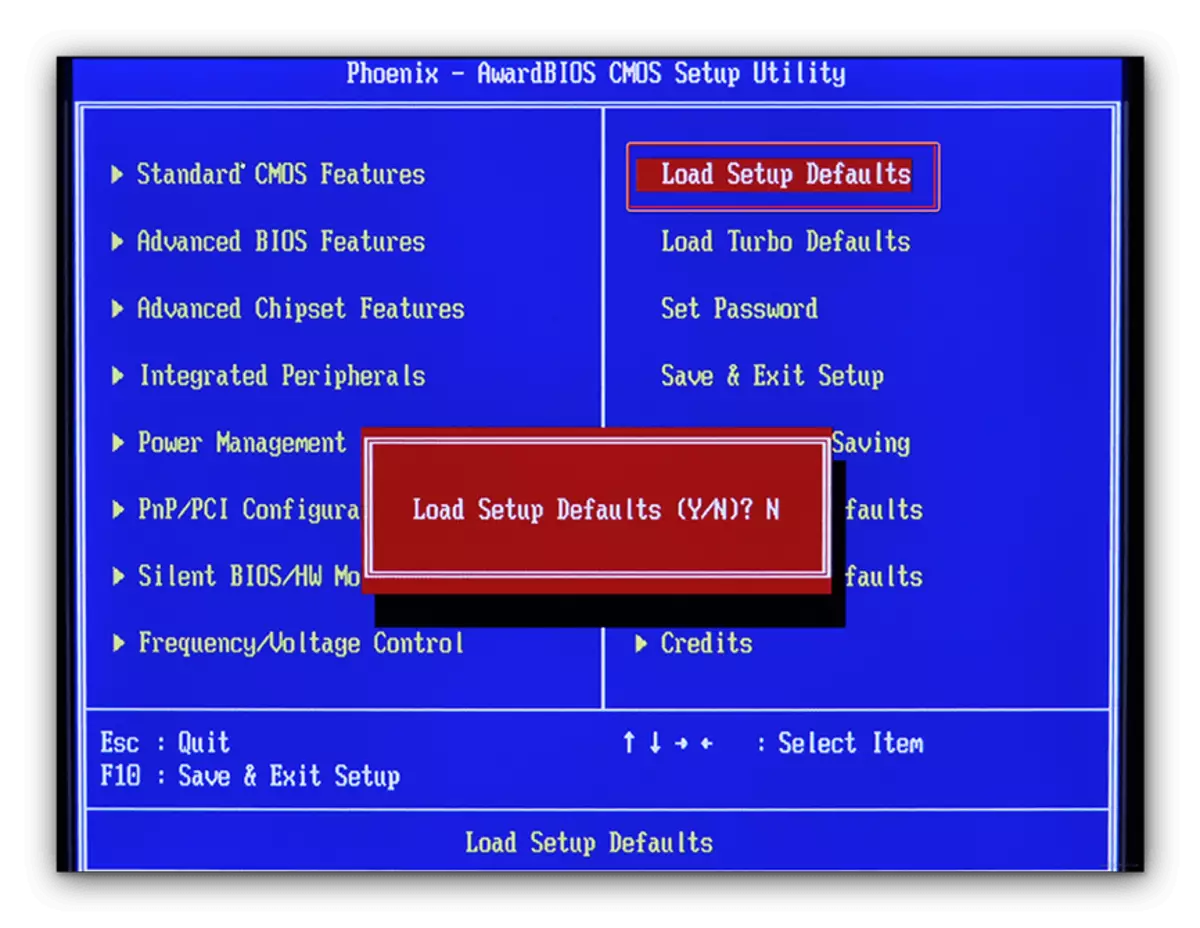
Lektion: Zurücksetzen von BIOS-Einstellungen
Methode 2: BIOS-Update
In einigen Fällen erscheint die fehlgeschlagene Fraktion aufgrund der veralteten Version des Motherboards, und normalerweise wird es ziemlich schnell über ein solches Problem bekannt. Sie können dies in einer Abfrage in jeder Suchmaschine des Typs * Bordmodell * * -Prozessormodell * clock_watchDog_Timeout überprüfen. MODERBELS-Hersteller veröffentlichen sofort BIOS-Updates, sodass die Lösung in einer solchen Situation die Installation der neuesten Firmware-Version ist.
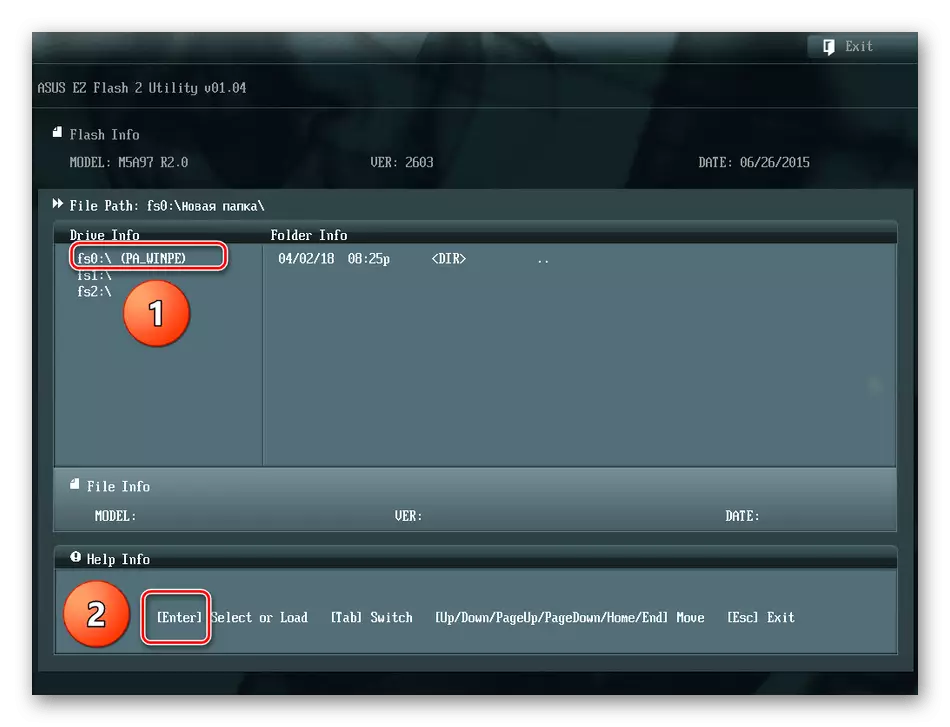
Lektion: BIOS-Update
Methode 3: Fehlerbehebung der Computerperipheriegeräte
Ein weiterer Grund für das Erscheinungsbild eines BSOD mit diesem Fehler ist die Ausfälle im Betrieb von Peripheriegeräten, sowohl intern als auch extern. Der Algorithmus zur Identifizierung und Beseitigung ist wie folgt:
- Stellen Sie zunächst sicher, dass die neuesten Treiber für alle Komponenten installiert sind (Chipsatz, Videokarten, Netzwerkkarte, Audiogeräte).
Lesen Sie mehr: Installieren von Treibern im Beispiel des Motherboards
- Öffnen Sie den Geräte-Manager mit einem beliebigen bevorzugten Verfahren und überprüfen, ob keine Fehlersymbole neben dem Gerät aus der Liste vorhanden sind.
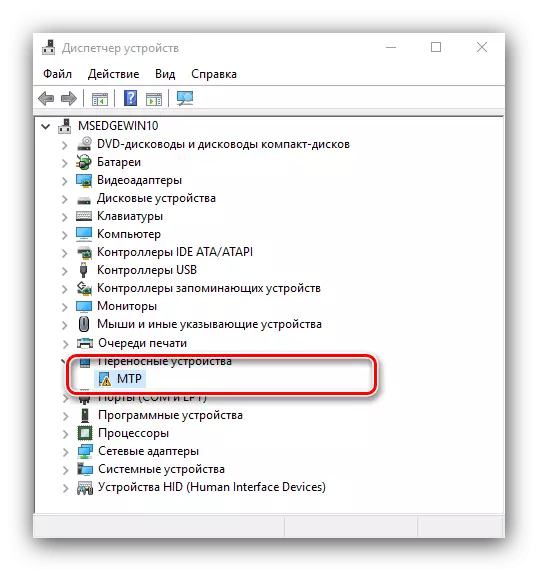
Problemgeräte sollten deaktiviert sein - um mit programmgesteuertem (über das Kontextmenü) oder physisch zu beginnen, wonach Sie feststellen müssen, ob der Fehler angezeigt wird. Wenn es verschwunden ist, überprüfen Sie die Kompatibilität des Geräts und anderer Komponenten des Computers.
- Wenn Sie der Besitzer eines Laptops mit zwei Videokarten (integriert und diskret) sind, kann der Grund im Konflikt dieser GPUs bestehen. Um es zu lösen, lohnt es sich, die integrierte Lösung zu trennen.
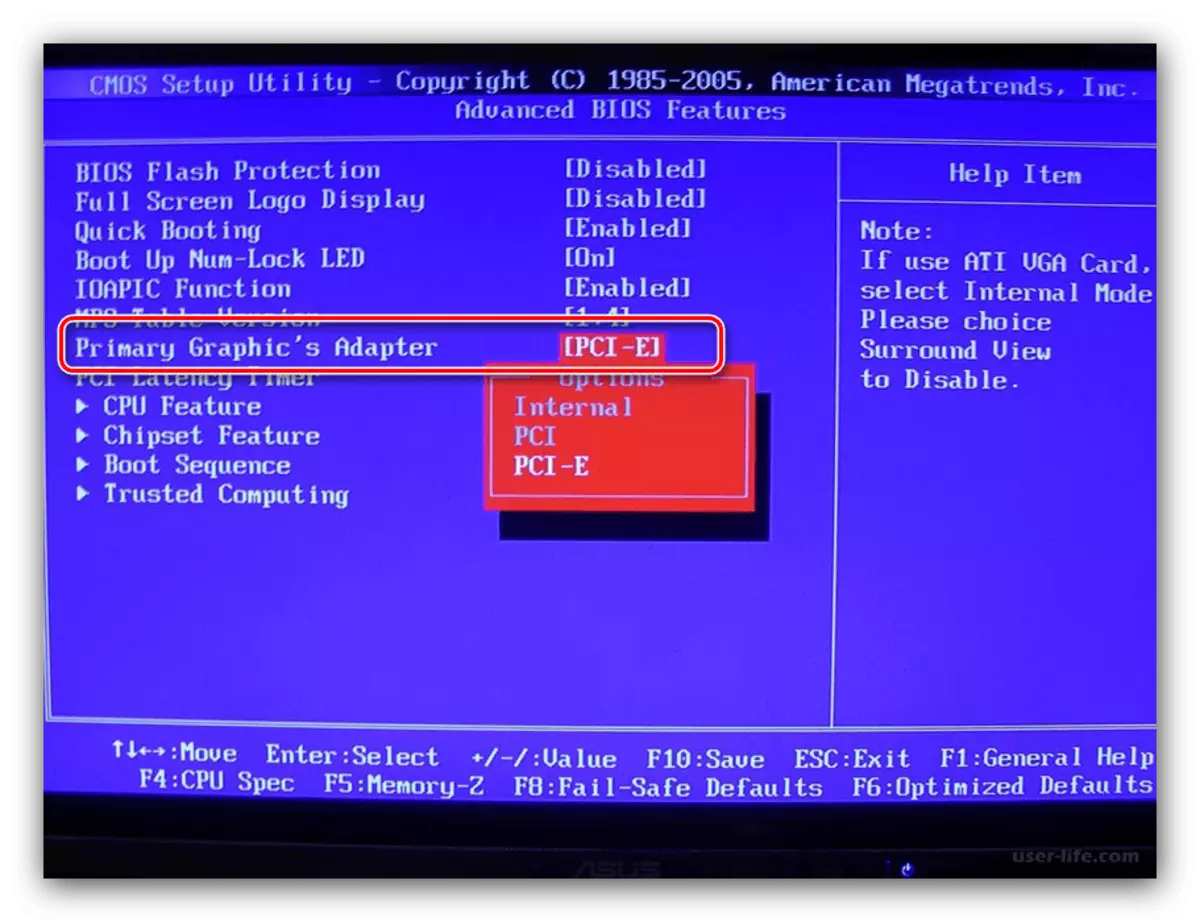
Lektion: Deaktivieren Sie eine integrierte Grafikkarte in Windows 10
- Es ist auch wichtig, die Effizienz von RAM und Festplatte zu verteilen.
Lektion: RAM- und HDD-Leistungsprüfung in Windows 10
- Der Grund ist der Grund der Hardwarefehler von Komponenten - Motherboard, Prozessor, Kühlung, Stromversorgung. Überprüfen Sie sie sowie Reinigen Sie den Computer aus Staub.

Lesen Sie mehr: So reinigen Sie Ihren Computer
Methode 4: Eliminierung von Konflikten in
Die Ursache des Problems kann exklusiv programmiert werden, wenn ein Konflikt zwischen einer oder anderen Software im Betriebssystem besteht.
- Die erste Kategorie der Anwendungen, die die fehlgeschlagenen Antiviren anrufen können. Schutzsoftware arbeitet mit einem Low-Level-System durch Hinzufügen eigener Dienste. Versuchen Sie, die Schutzsoftware auszuschalten oder zu entfernen.
Lesen Sie mehr: Deaktivieren und Entfernen von Antivirus
- Es lohnt sich auch, auf das Erstellen und Verwalten von virtuellen Maschinen, nämlich VMware und Virtualbox, aufmerksam zu achten, da sie auch eine Problemquelle sein können. Wenn die Hyper-V-Lösung auf dem Computer verwendet wird, wird die Hyper-V-Lösung bei diagnostischen Zwecken verwendet, es ist wert, es zu verweisen, es zu deaktivieren.
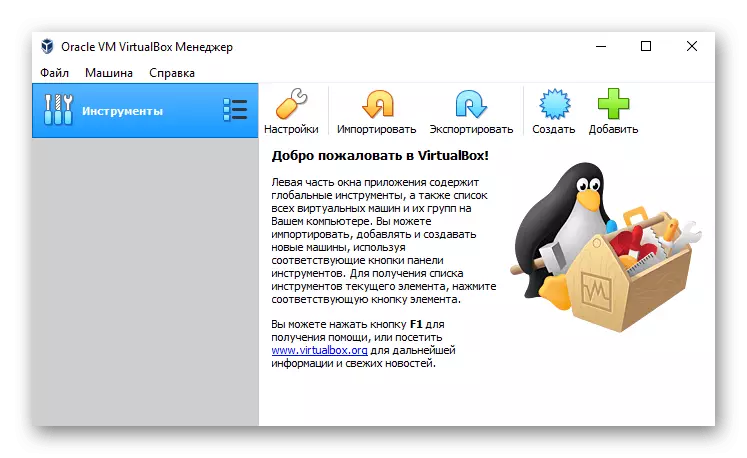
Methode 5: Systemwiederherstellung
In einigen Fällen ist die Quelle des Versagens ein Verstoß gegen die Arbeit des Betriebssystems als Ganzes oder einige seiner Komponenten. Wenn die obigen Methoden nicht hilfreich sind, versuchen Sie, die Integrität der Systemkomponenten zu überprüfen und ggf. wiederherzustellen.
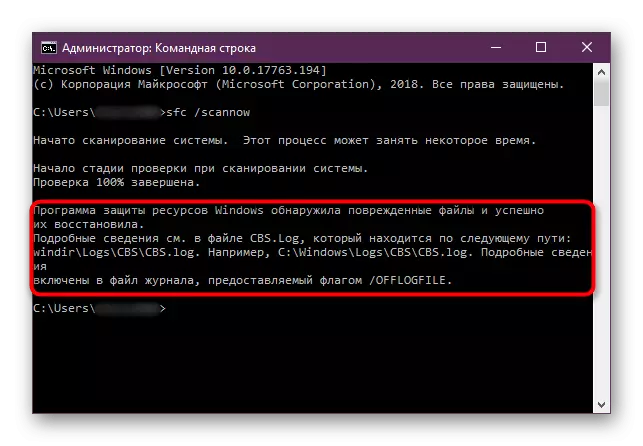
Lektion: Überprüfung und Wiederherstellung von Windows-Systemdateien 10
Daher betrachten wir die Gründe, warum der "Blue Screen" mit dem Clock_WatchDog_Timeout-Code und den Methoden erscheint, und die Methoden, die durch dieses Problem beseitigt werden können.
